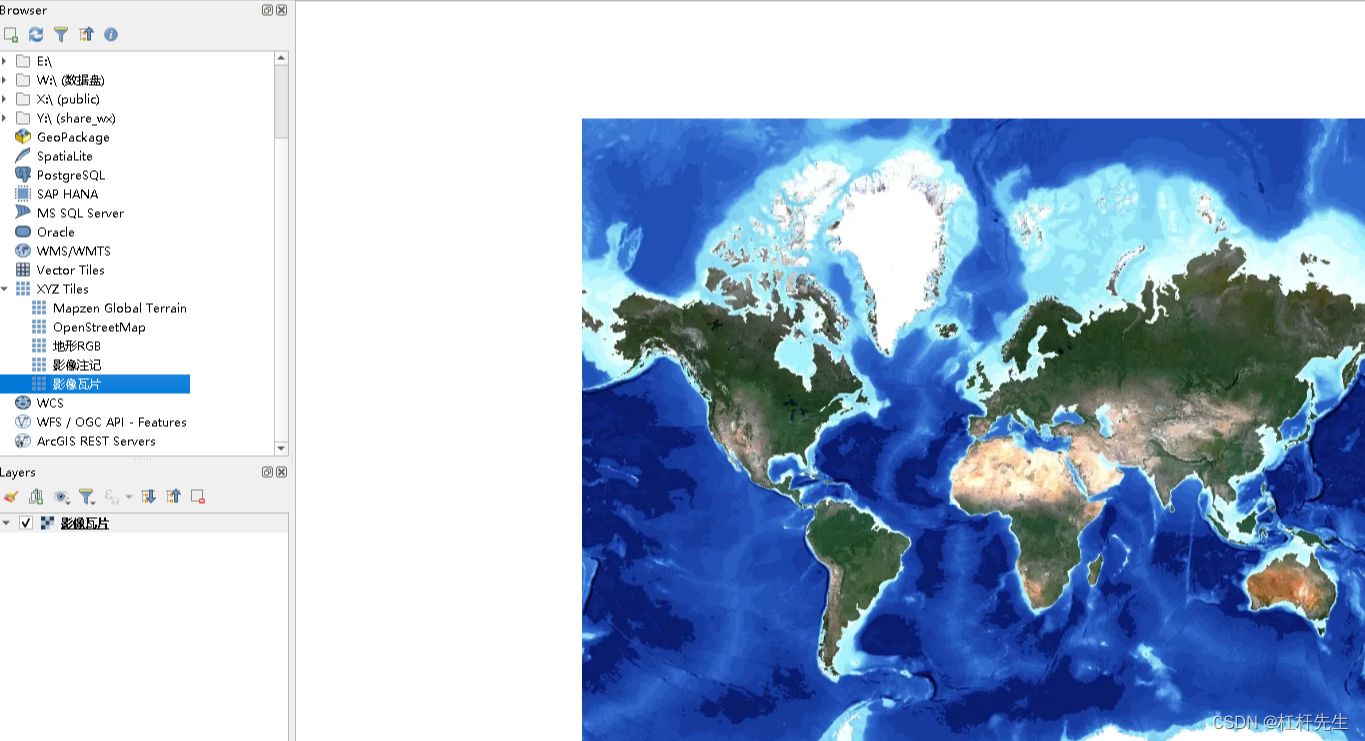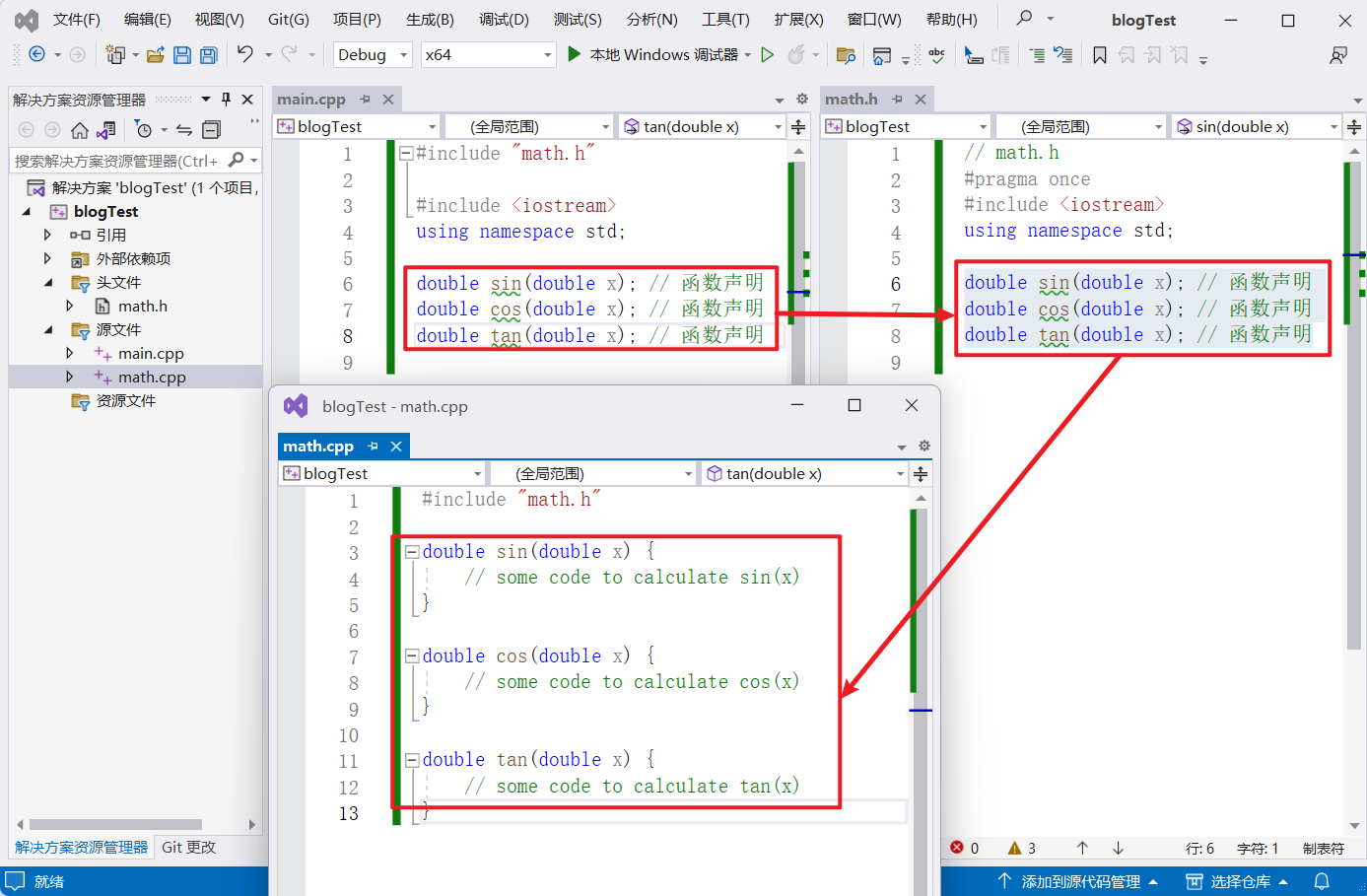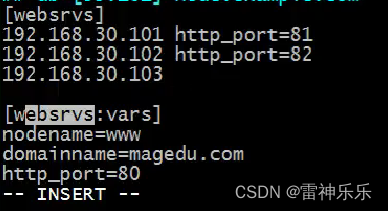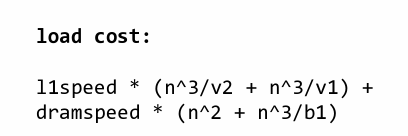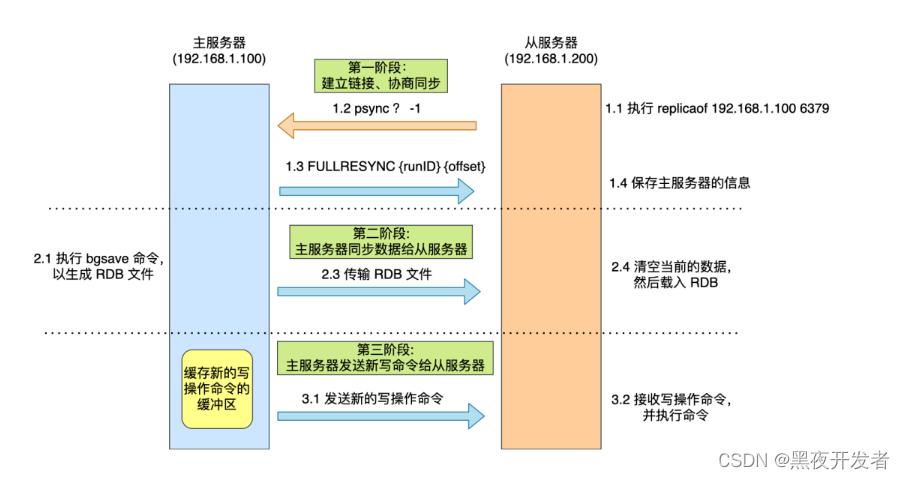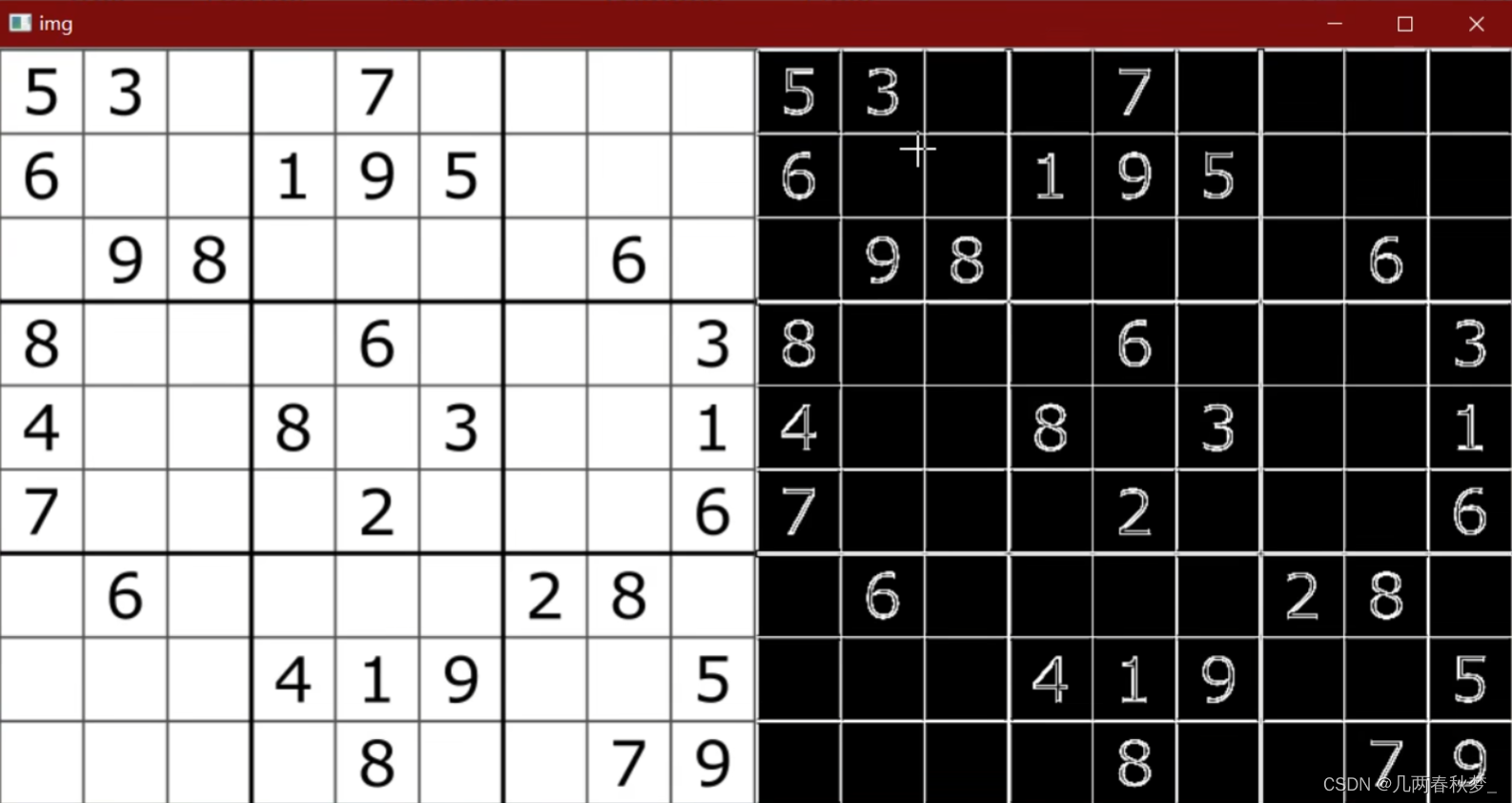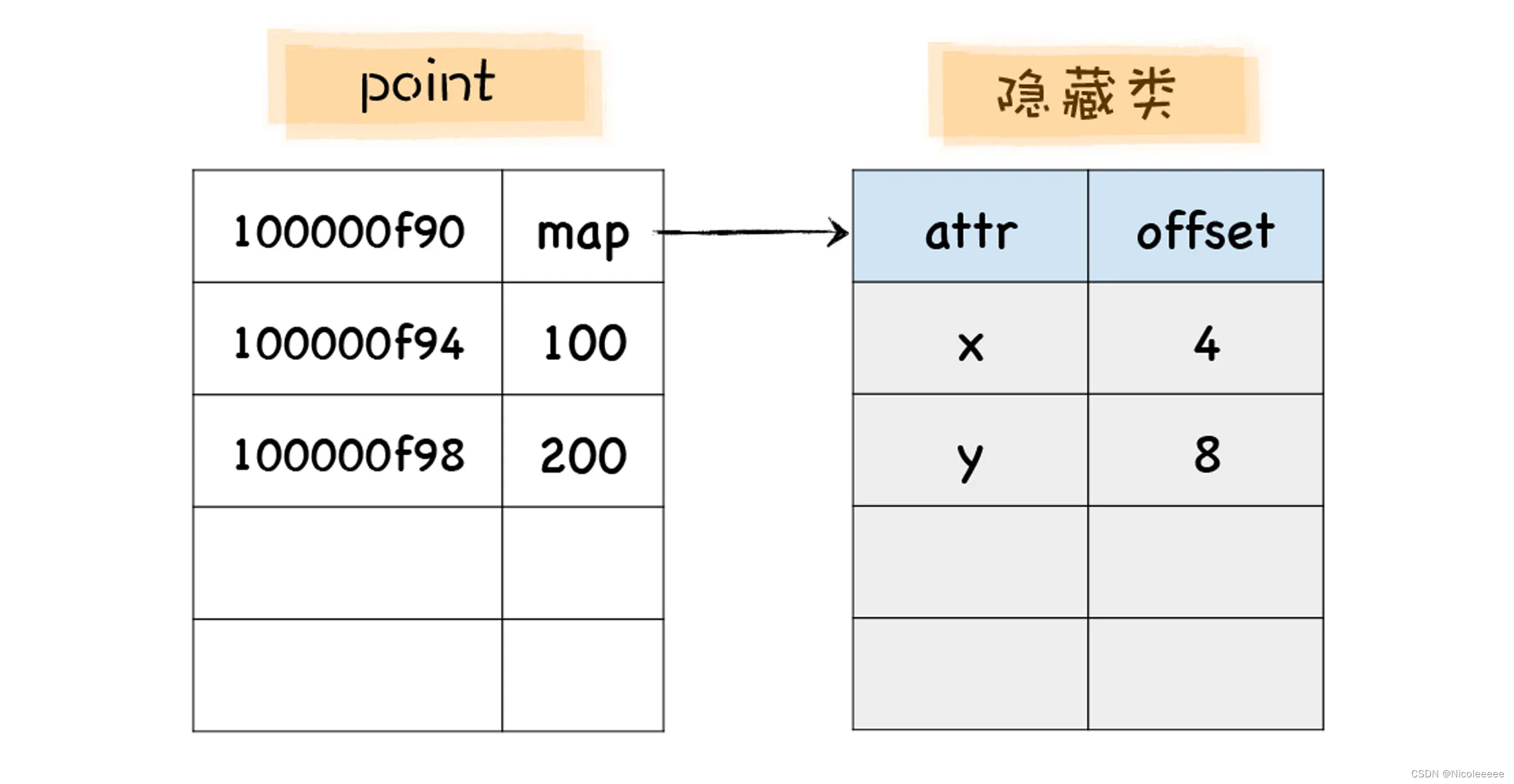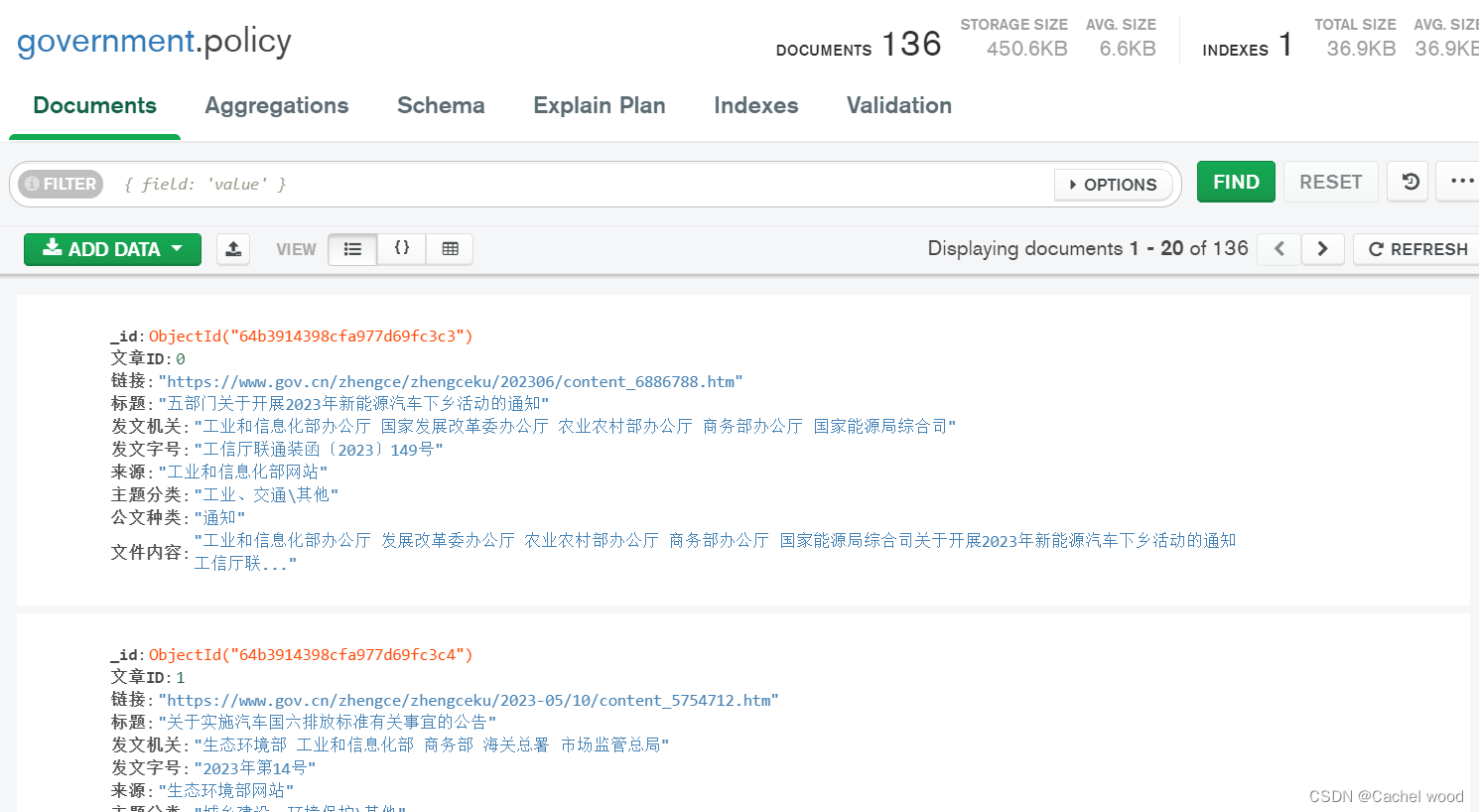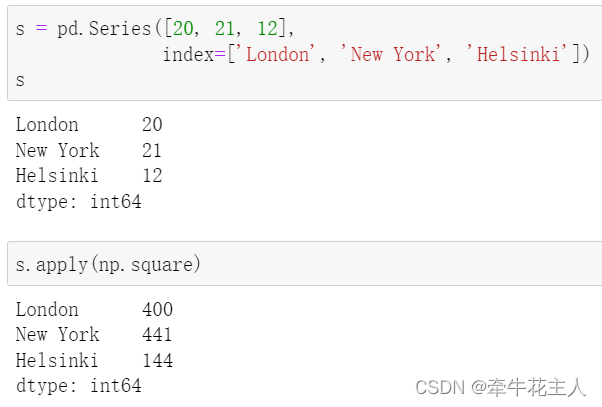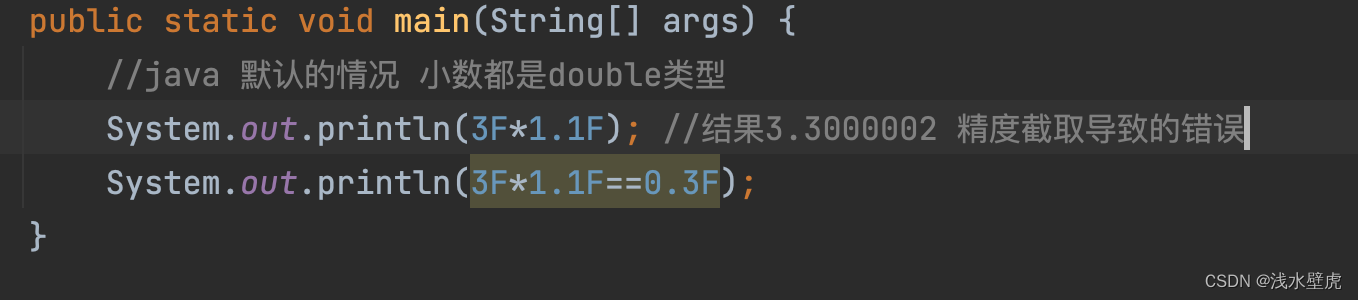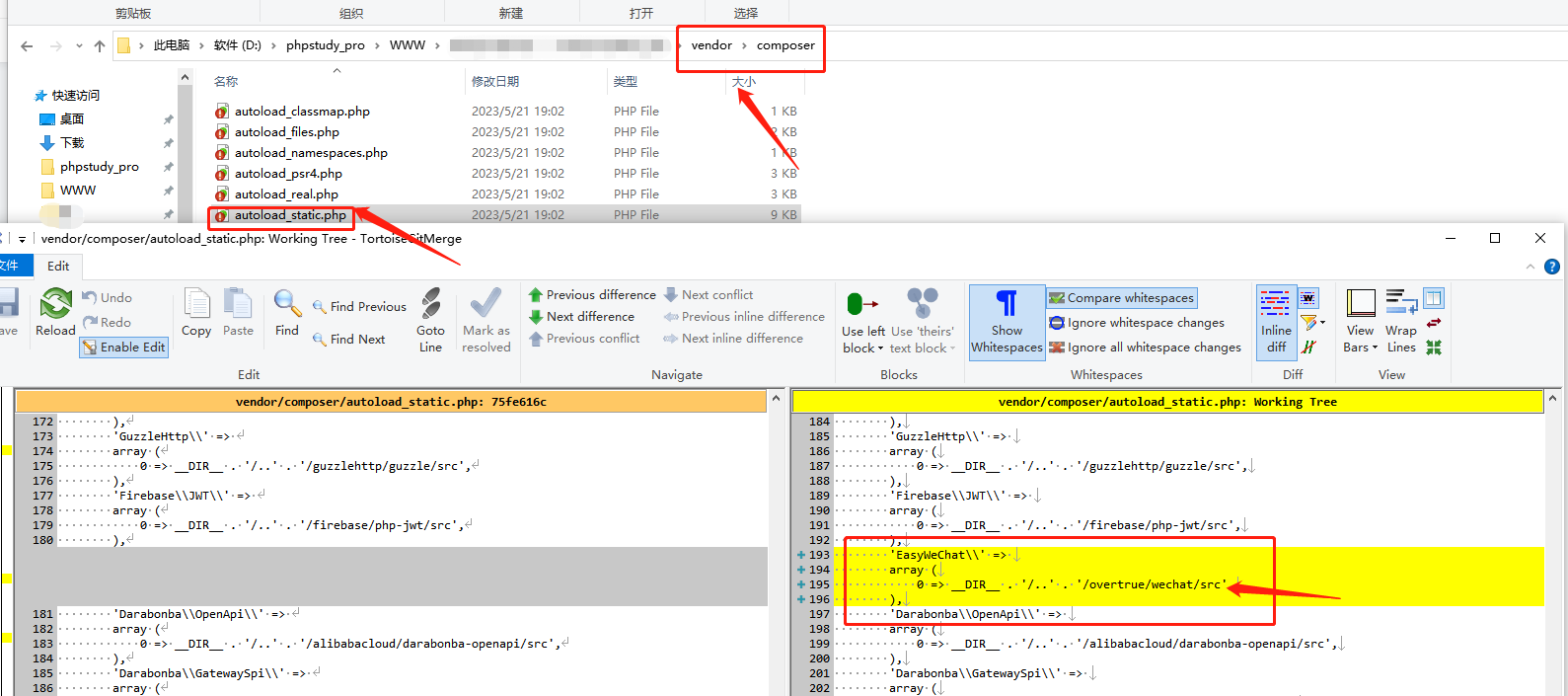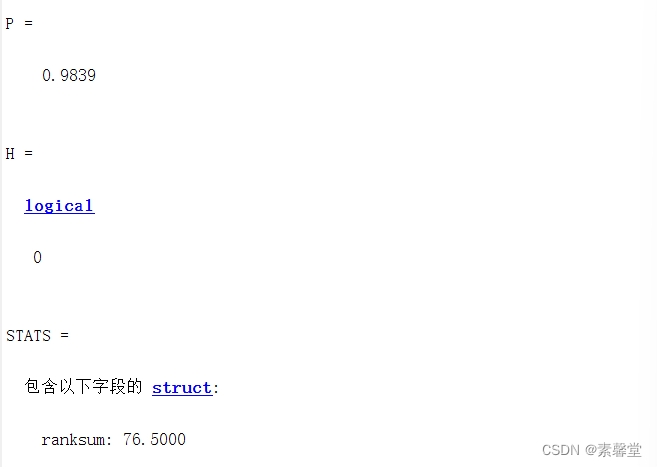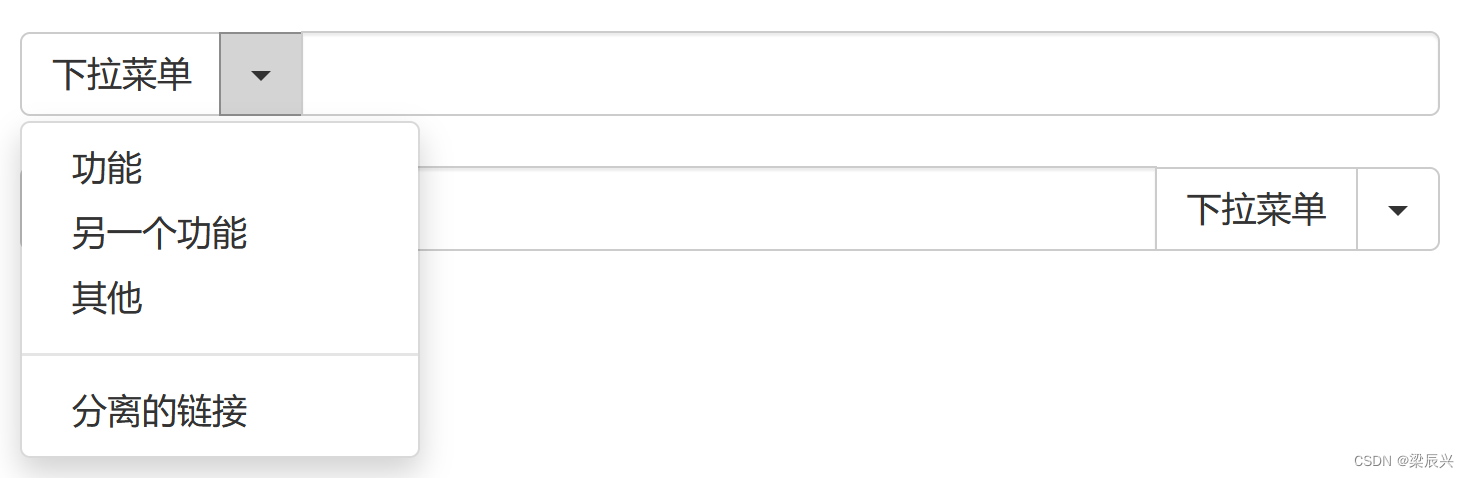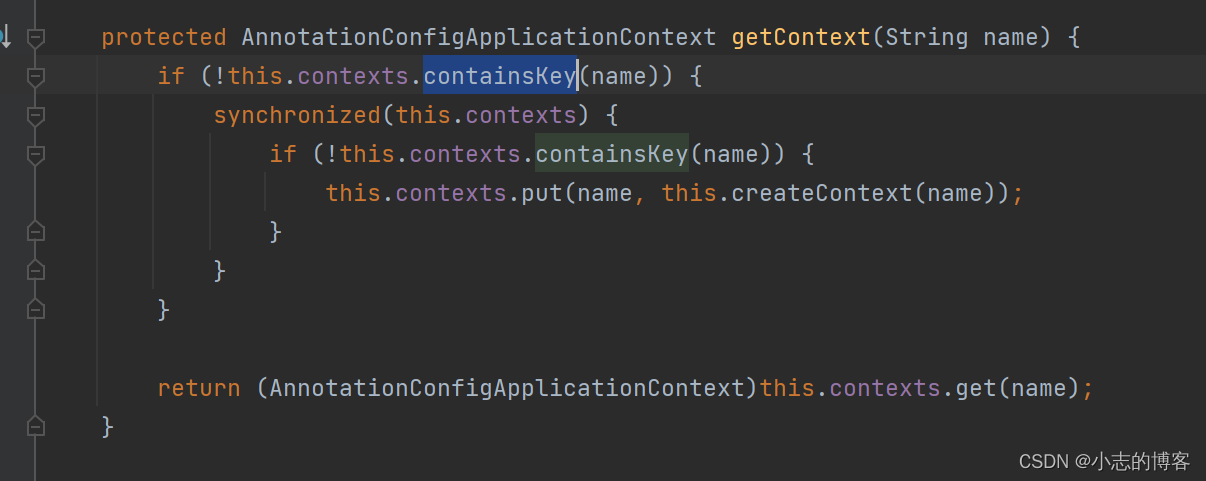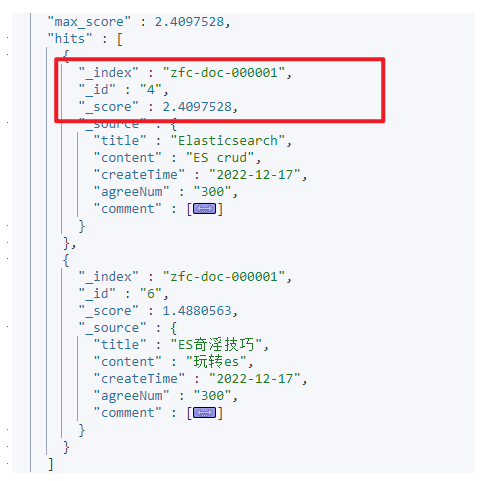本文以“瓦片数据”为例进行操作示例说明,类似矢量数据、地形数据等,方法步骤一样,将URL换成对应数据的示例网址与本人的token即可。
1、星图地球数据云上注册用户
注册登录星图地球数据云网站:https://datacloud.geovisearth.com/ ;
首次注册之后,需要输入姓名、身份证号等信息,依次输入即可;
2、选取要加载到QGIS中的数据url
在星图地球数据云网站,首页上方点击“开发支持-地图API”,如下图所示:
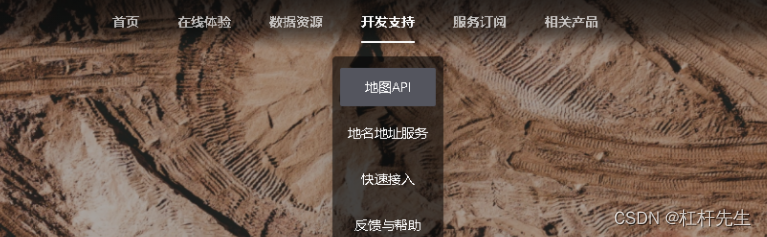
在弹出的网页下,左侧点击“影像-影像图”,如下图所示:

在弹出的影像图网页,移动鼠标拉到网页最下端,即可看到:地图瓦片请求示例,如下图所示。复制下边的网址备用,后续将其粘贴到QGIS中应用来加载瓦片影像数据。

3、获取用户的token
在第2步“瓦片请求示例”网址最后,可看到“用户的token”,只有将其替换为本人注册的token,并将该示例网址粘贴到QGIS即可。
在星图地球数据云网站,首页上方右侧,点击“控制台”,弹出的对话框,如下图所示。即可在我的应用中,静态token应用中,找到本人的token。
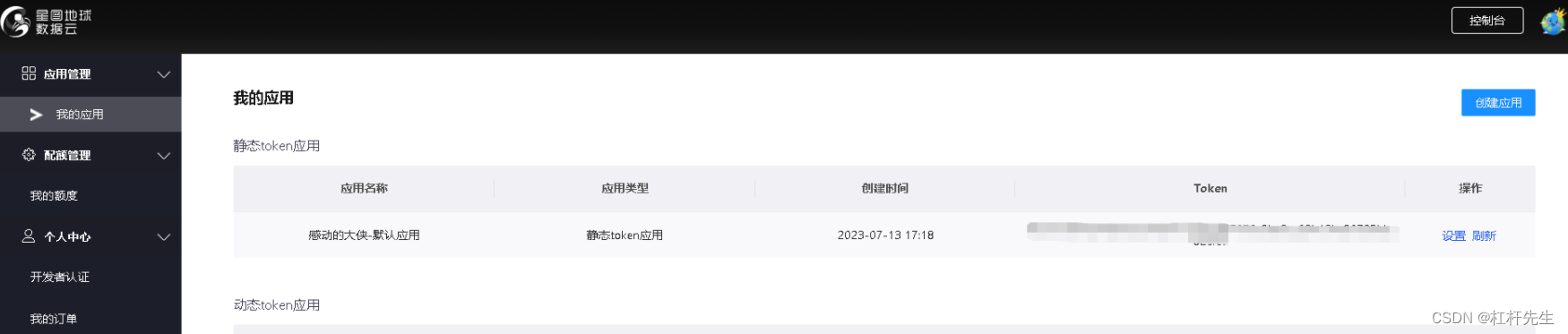
鼠标左键点击上图的一串数字字母的Token,即可完成复制,如下图所示,后续将粘贴到QGIS中应用。

4、QGIS中设置数据请求链接
打开QGIS软件,在左侧Browser菜单栏下,鼠标右键点击 XYZ Tiles,如下图所示:
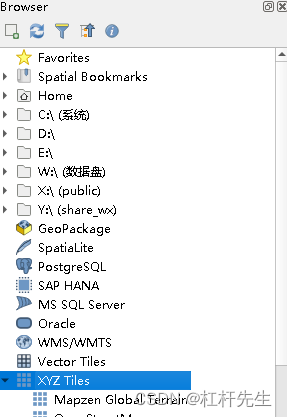
在弹出的列表中点击“New Connection”,弹出如下图所示的对话框,在Name中可输入瓦片数据,在URL中粘贴在第2步中复制的“瓦片请求示例网址”,将网址中最后边的“用户的token”删除,替换本人注册的token即可。
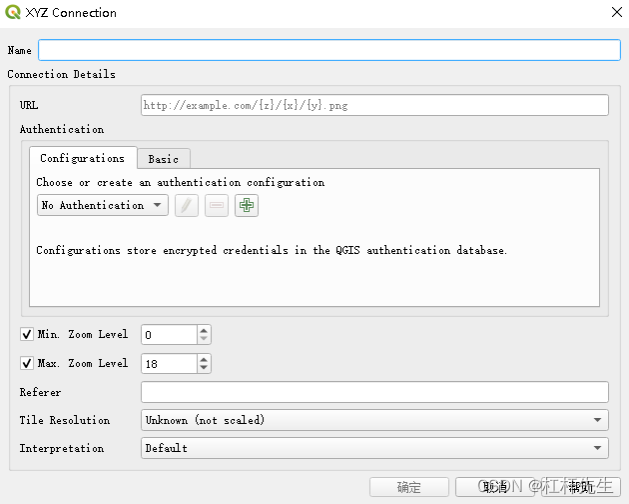
5、QGIS中加载数据
在左侧Browser菜单栏下,鼠标左键双击在第4步中新建立的“影像瓦片”链接,在Layers菜单下栏下即可看到加载的“影像瓦片”数据,在工作台中加载完成星图地球数据云上的瓦片数据。